När du försöker logga in eller komma åt din Minecraft-server kan du stöta på felet "En befintlig anslutning tvingades stängas av fjärrvärden". Hela felet lyder:
Anslutning förlorad
Internt undantag: java.io.IOException: En befintlig anslutning stängdes med våld av fjärrvärden
Det här felet kan uppstå på grund av flera anledningar, och lösningen kommer att variera därefter. De vanligaste orsakerna till felet inkluderar brandvägg som blockerar problem med anslutning, internetanslutning och router.
I den här artikeln tittar vi på några av de vanliga lösningarna som hjälper dig att lösa en befintlig anslutning tvingades stängas av fjärrvärdfelet på din Minecraft-server.
Hur fixar jag Minecraft-serverfelet java.io.ioexception?
1. Stäng av Windows-brandväggen
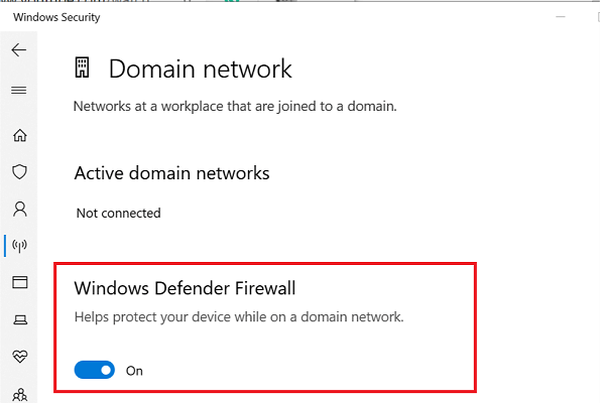
- Klicka på Start och välj inställningar.
- Öppna Uppdatering och säkerhet.
- Klicka på Windows-säkerhet.
- Bläddra ner och klicka på Brandvägg och nätverksskydd.
- Klicka på ditt för närvarande aktiva nätverk.
- Växla strömbrytaren för att stänga av Windows brandvägg.
- När den är inaktiverad startar du Minecraft för att se om felet är löst.
Om felet är åtgärdat, inaktivera allmän åtkomst för Java ™ Platform SE Binary. Så här gör du det.
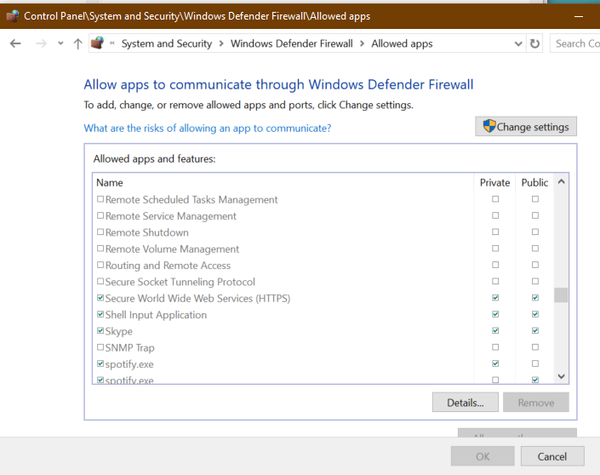
- Tryck Windows-tangent + R.
- Typ appwiz.cpl och klicka OK.
- I Kontrollpanel, gå till System och säkerhet.
- Öppna Windows Försvararens brandvägg.
- Klicka på Tillåt en app eller funktion igenom Windows Defender-brandvägg länk från den vänstra rutan.
- Lokalisera Java ™ -plattform SE binär.
- Kontrollera Privat rutan för alternativet. Om det finns mer än ett alternativ för Java Platform, markera dem alla som privata.
- Klick OK för att spara ändringarna.
- Starta om datorn och försök ansluta till servern för att se om felet är löst.
Så här uppdaterar du Minecraft Windows 10 Edition [Senaste version]
2. Ändra avståndet på serversidan
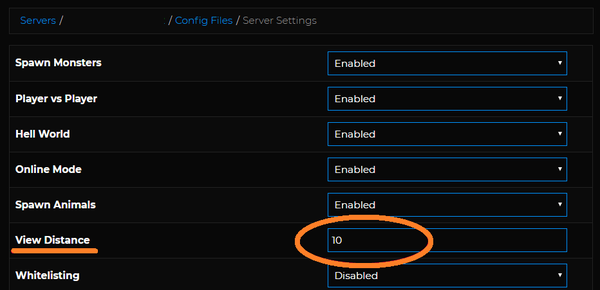
- Stoppa servern om den körs.
- Klicka på Filer.
- Välj Cong Files.
- Välj Serverinställningar.
- Leta reda på Visa avstånd alternativ.
- Ändra det till 4.
- Bläddra ner och klicka Spara för att tillämpa ändringarna.
- Starta din server och kontrollera eventuella förbättringar.
Att sänka serverns avstånd verkar ha fungerat för flera användare. Men om problemet kvarstår kan det också hjälpa att sänka spelarens renderavstånd till lägre inställningar. Du kan ändra det i videoinställningarna.
3. Ändra din IPv4 DNS-adress
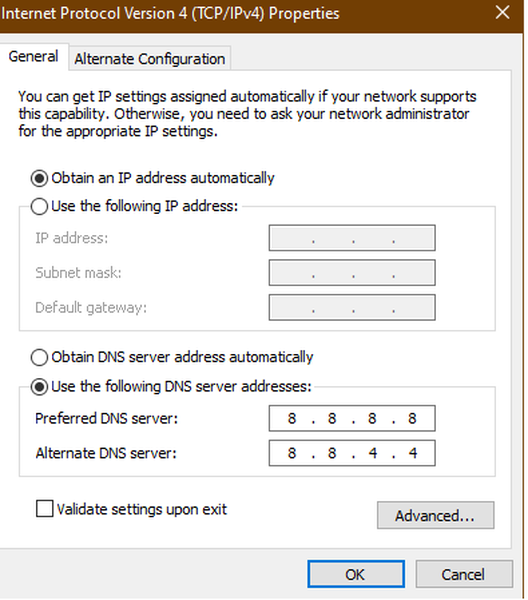
- Tryck Windows-tangent + R för att öppna Kör.
- Typ kontrollera och klicka OK.
- Gå till Kontrollpanelen Nätverk och internet.
- Klicka på Ändra adapterinställningar från den vänstra rutan.
- Högerklicka på din nätverksadapter och välj Egenskaper.
- Rulla ner och dubbelklicka på Internetprotokoll version 4 (TCP / IPv4).
- Välj Använd följande DNS-serveradresser alternativ.
- Ange följande i Föredraget och Alternativ DNS-server fält, respektive:
8.8.8.8
8.8.4.4 - Klick OK för att spara ändringarna.
Förutom Googles DNS-serveradress som nämns ovan kan du också använda annan offentlig DNS-serveradress från tredje part om du vill. Försök starta din server och kontrollera om felet är löst.
4. Kontrollera ditt nätverk för problem

Om du har en smartphone med mobildata, skapa en WiFi-hotspot på din telefon och anslut sedan din dator till nätverket. Försök att ansluta till Minecraft-servern och kontrollera om problemet är löst.
Om du kan ansluta till Minecraft-servern via hotspot, beror problemet mest på ditt hemnätverk.
Starta om ditt hemnätverk
- Se till att routern eller modemet är påslaget.
- Dra ut strömmen från routern för att stänga av den.
- Koppla bort Ethernet-kabeln.
- Lämna enheten inaktiv i några minuter.
- Anslut Ethernet-kabeln igen och slå på routern.
- Vänta tills alla LED-indikatorer på routern slutar blinka.
- Anslut din dator till nätverket och kontrollera om felet är löst.
Om problemet kvarstår kan du försöka kontakta din ISP (Internet Service Provider) för att se om de kan hjälpa till med problemet.
5. Installera om Java
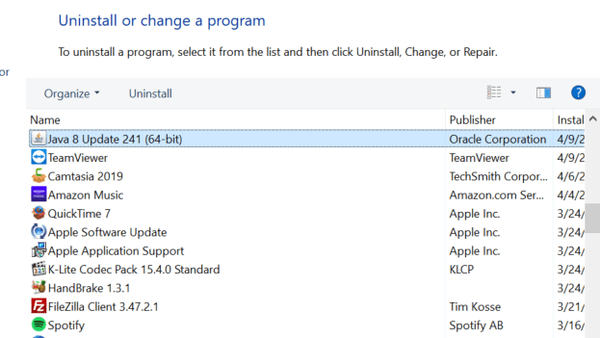
- Tryck Windows-nyckel + R för att öppna Kör.
- Typ kontrollera och klicka OK.
- Klicka på Avinstallera ett program.
- Välj Java från listan över installerade appar.
- Klicka på Avinstallera.
- När du har avinstallerat, ladda ner och installera den senaste versionen av Java.
- Starta om datorn och kontrollera om det finns några förbättringar.
6. Installera om Minecraft

- Tryck Windows-tangent + R för att öppna Kör.
- Typ appwiz.cpl och klicka OK.
- Välj Minecraft från listan över installerade appar.
- Klicka på Avinstallera. Klick OK för att bekräfta åtgärden.
- När du har avinstallerat, ladda ner och installera om den senaste versionen av Minecraft.
Den befintliga anslutningen stängdes med våld av fjärrvärden när åtkomst till Minecraft-serverfelet kan uppstå om din brandvägg blockerar anslutningen. I vissa fall kan inkompatibla versioner av Java, liksom problem med ditt hemnätverk, orsaka problemet.
Följ alla steg i artikeln en efter en för att åtgärda felet. Låt oss veta vilken metod som hjälpte dig att lösa problemet i kommentarerna.
Vanliga frågor: Läs mer om java.io.IOException Minecraft-fel
- Hur fixar du Minecraft att en befintlig anslutning tvingades stängas av fjärrvärden?
För att åtgärda felet, gå till Start > Uppdatering och säkerhet och inaktivera Windows-brandväggen. Lägg sedan till Java ™ Platform SE Binary i den vita listan. Du kanske också vill kontrollera ditt hemnätverk för problem.
- Vad betyder en befintlig anslutning tvångsstängd?
Det här felet inträffar när klienten och värden inte lyckas upprätta en anslutning. Enligt Minecraft uppstår felet på grund av problem med användarens dator och inte deras servrar.
- Vad betyder Java IO IOException?
Java IO IOException indikerar vanligtvis ett fel i in- och utmatningsfunktionen. I Minecraft uppstår felet om användarens dator inte kan ansluta till Minecraft-servern.
- Minecraft
- felsökning av spel
 Friendoffriends
Friendoffriends



